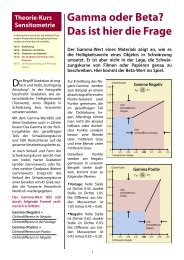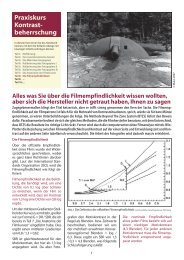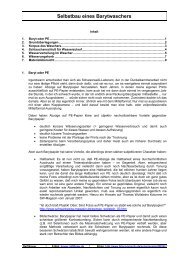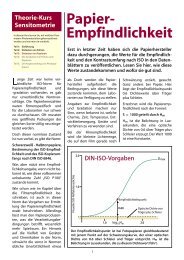zum Download - Fotoespresso
zum Download - Fotoespresso
zum Download - Fotoespresso
Sie wollen auch ein ePaper? Erhöhen Sie die Reichweite Ihrer Titel.
YUMPU macht aus Druck-PDFs automatisch weboptimierte ePaper, die Google liebt.
www.fotoespresso.de
FotoEspresso<br />
Uwe Steinmüller, Gerhard Roßbach, Jürgen Gulbins<br />
Adobe Photoshop Lightroom Beta 2.0<br />
Die Tradition öffentlicher Betatestversionen ist zwar<br />
relativ neu bei dobe, scheint sich aber zu bewähren.<br />
Nach dem öffentlichen Betatest von Lightroom Version<br />
und Photoshop CS3 im Jahre 7 bringt dobe<br />
nun einen öffentlichen Betatest für Lightroom Version<br />
. Man kann sich die Testversion von der dobe<br />
Internetseite unter [] kostenlos herunterladen.<br />
Nachdem pple vor kurzem seine Version . (und<br />
inzwischen .) von perture vorgestellt hat, zieht<br />
nun auch dobe mit einer überarbeiteten Lightroom-<br />
Version nach. Betrachtet man was darin neu ist, so<br />
stellt man fest, dass sicher noch nicht alle Wünsche des<br />
breiten nwenderspektrums erfüllt sind, muss aber<br />
sachlich festhalten, dass die dobe-Entwickler hinter<br />
der Bühne extrem fleißig waren. Vieles ist überarbeitet<br />
worden, auch wenn sich an der Oberfläche gar nicht so<br />
viel geändert haben mag. Wir werfen deshalb ab Seite<br />
3 einen Blick auf die Umstellungen und Neuerungen<br />
dieser vorgestellten Beta-Version.<br />
Typische Bildkompositionsfehler<br />
Im nächsten rtikel erklärt uns ab Seite George Barr<br />
die zehn typischen Bildfehler, wie wir sie erkennen und<br />
wie wir sie vermeiden können. Dies ist ein usschnitt<br />
aus seinem Buch Besser Fotografieren • Die hohe Schule<br />
der kreativen Fotografie, das in US bereits in Englisch<br />
auf dem Markt ist (sehr erfolgreich) und das in Deutsch<br />
Ende pril beim dpunkt-Verlag erscheint. Es ist<br />
ein sehr schönes Buch geworden (soweit wir objektiv<br />
sein können), leicht und trotzdem interessant zu lesen<br />
und einmal sehr viel weniger technisch als unsere typischen<br />
Bücher zur digitalen Fotografie. Jürgen hat es<br />
(noch in Englisch) an einem Wochenende komplett gelesen<br />
(die Familie war sauer) und ist wirklich angetan.<br />
HDRI, die Zweite – Tonemapping<br />
Im dritten rtikel liefern wir nun den zweiten Teil<br />
der HDR-Serie von Dieter Bethke nach (ab Seite 4).<br />
Das Thema ist immer noch hochaktuell, wie man<br />
so wohl an verschiedenen Neuer scheinungen im<br />
Buch markt erkennen kann, als auch an den sich<br />
weiterentwickelnden Werkzeugen dazu. dobe beispiels<br />
weise hat nicht nur seinen HDR-Modul in Photo<br />
shop CS3 deutlich verbessert, sondern auch den<br />
Work flow zur Übergabe der Bilder für eine solche HDR-<br />
Kombination aus Lightroom heraus an Photoshop in<br />
seiner neuer Version von Lightroom vereinfacht.<br />
Eine ungewöhnliche Jagd<br />
Im vierten rtikel berichtet Jürgen über eine Eisenbahn<br />
jagd. Was man sich darunter vorstellen muss, finden<br />
Sie ab Seite 9 – es ist die Fotojagd nach Bil dern von<br />
alten Dampfloks und alten Zügen. Man muss schon<br />
ein bisschen verrückt sein um dies zu tun, aber Jürgen,<br />
sonst eher der neueren Technik von Computern und<br />
Kameras zugetan, hat nicht nur Jagdluft geschnuppert,<br />
sondern droht diesem Jagd fieber zu verfallen und<br />
der Schwarzwald, an dessen Rand er wohnt und<br />
schreibt, scheint einiges an Wild für diese Jagd zu beher<br />
bergen. Ein spezieller rtenschutz scheint auch<br />
nicht nötig, denn die Jäger (sprich Foto grafen) dienen<br />
eher dem Erhalt als der usrottung des Jagdwildes –<br />
schöner alter Züge und Lokomotiven. Jürgen ist davon<br />
überzeugt, dass die Lokführer Geld dafür bezahlen,<br />
dass sie diese alten, edlen Stahlrösser reiten dürfen.<br />
Jürgen Gulbins<br />
Gerhard Rossbach<br />
Uwe Steinmüller ll<br />
© 2007 • FotoEspresso • www.fotoespresso.de usgabe usgabe
Adobe Photoshop Lightroom 2.0 Beta<br />
Jürgen Gulbins, Uwe Steinmüller<br />
Lightroom . , das im Frühjahr 7 auf den Markt<br />
kam, war sicher bereits eine stabile, robuste und aus gereifte<br />
Version, insbesondere wenn man berücksichtigt,<br />
dass Einser-Versionen in aller Regel erhebliche Krankheiten<br />
haben. Größere Kinderkrankheiten konnte<br />
man der .-Version eigentlich nicht nachsagen, wenn<br />
sicher auch mancher Kundenwunsch nicht er füllt<br />
wurde. Mit dem Essen kommt aber auch der Hun ger<br />
und je mehr man Lightroom (oder ein anderes ähnliches<br />
Produkt) in den eigenen digitalen Workflow einbezieht,<br />
desto mehr Wünsche nach Verbesserungen<br />
und Erweiterungen er geben sich. Zwar hat dobe mit<br />
den kostenlos nachgeschobenen Lightroom-Versionen<br />
. und .3 kleinere Defizite behoben, hauptsächlich<br />
unterstützt dobe damit aber neue Kameramodelle.<br />
Die erste kürzlich freigegebene Version .4 musste<br />
wieder zurückgezogen werden, da sie einen hässlichen<br />
Zeitstempelfehler aufweist. Hier dürfte dobe aber<br />
bald eine korrigierte Version .4.x nachschieben.<br />
Hinter der Bühne haben die dobe-Entwickler<br />
– und hier unterscheiden sie sich nicht so sehr von<br />
denen der Konkurrenten – fleißig weitergearbeitet<br />
und offensichtlich überlegt und ausprobiert, welche<br />
der zahlreich geäußerten Wünsche man in die -er-<br />
Version stecken kann. Seit dem späten bend des .<br />
pril – und dies ist sicher kein prilscherz – gibt es nun<br />
die öffentliche Betatestversion von Lightroom , die im<br />
Web herunterladbar ist unter<br />
http:labs.adobe.comdownloads.<br />
Ziel des Betatests<br />
Während der Funktionsumfang der Version . weit gehend<br />
vollständig in diesem Beta enthalten sein dürfte,<br />
kann sich an der Bedienoberfläche sicher noch einiges<br />
ändern. Das Feedback eines breiten Kundenkreises<br />
zur Bedienbarkeit dürfte eines der Hauptziele des<br />
Betatests sein – und natürlich auch das ufspüren<br />
von Ungereimtheiten und Fehlern in der Vielfalt der<br />
möglichen Systeme und nwendungsszenarien.<br />
Die Bedienoberfläche der Betatestversion ist bisher<br />
ausschließlich englisch.<br />
Unterstützte Plattformen<br />
Beta . gibt es wieder für Mac OS X (.4.x und .5.x)<br />
sowohl auf PPC- als auch auf Intel-Mac-Systemen. Unter<br />
Windows werden die verschiedenen Windows XP- sowie<br />
die Vista-Varianten unterstützt. Es gibt sowohl eine<br />
3- als auch eine 64-Bit-Version. Während die 3-Bit-<br />
Version auf allen unterstützen Plattformen läuft, ist<br />
die 64-Bit-Version nur für Intel-Mac-Systeme unter Mac<br />
OS .5.x sowie für 64-Bit-Vista-Systeme vorgesehen.<br />
Wahrlich, damit hat man sich eine komplexe Vielfalt<br />
vorgenommen.<br />
Eine Warnung <strong>zum</strong> Beta 2<br />
Das Beta ist unserer Erfahrung nach zwar bereits recht<br />
stabil, jedoch nicht für Produktionssysteme gedacht.<br />
Dies hat zwei Gründe: erstens können – schließlich<br />
ist es ein Beta – immer noch unerwartete Fehler und<br />
eventuell sogar Crashs auftreten und zweitens ist nicht<br />
sichergestellt, dass alle Metadaten und Einstellungen<br />
aus Beta problemlos in die finale Version übernommen<br />
werden können. Sie sollten deshalb nur auf Kopien<br />
Ihrer Bilder testen und Ihre Hauptarbeit parallel dazu<br />
mit der Version .x durchführen. Die jetzt vorliegende<br />
Betaversion ist auch noch nicht in der Lage, Ihren alten<br />
LR .x-Katalog zu importieren oder umzuwandeln (was<br />
die finale -er-Version natürlich können muss).<br />
Lightroom .3 (oder .4) und LR .x Beta können<br />
problemlos nebeneinander auf dem gleichen System<br />
installiert sein und betrieben werden, operieren aber<br />
auf getrennten Katalogen. Man sollte auch den Bilddatenbestand<br />
getrennt halten (der unterschiedlichen<br />
XMP-Daten wegen).<br />
Neuheiten<br />
Interessant sind natürlich die Neuheiten, denn an ihnen<br />
wird Lightroom . gemessen. Derer aber gibt es<br />
eine ganze Reihe, <strong>zum</strong>indest wenn man auch die zahlreichen<br />
Detailverbesserungen mit einbezieht.<br />
Lokale/selektive Korrekturen<br />
Unter einer lokalenselektiven Korrektur versteht man<br />
die Möglichkeit, eine bestimmte Korrektur nicht wie<br />
üblich nur auf das gesamte Bild ausführen zu kön nen,<br />
sondern auch beschränkt auf bestimmte Bildbereiche.<br />
Von Photoshop her kennt man Einstellungsebe nen mit<br />
Ebenenmasken, die man für diesen Zweck einsetzt.<br />
© 2008 • FotoEspresso • www.fotoespresso.de usgabe 3
Adobe Photoshop Lightroom 2.0 Beta (Fortsetzung)<br />
Lightroom setzt ebenfalls Masken ein, auch wenn<br />
diese in der Regel nicht sichtbar sind. Die Bedienung<br />
ist hier aber umgekehrt zur typischen Photoshop-<br />
Ebe nenmaske: Während bei Photohop der schwarze<br />
Mas ken teil die Wirkung einer Einstellungsebene<br />
beschränkt bzw. aufhebt, veranlasst bei Lightroom die<br />
mit dem Pinsel aufgetragene Korrektur die Wirkung<br />
der Korrektur, ist also eine rt invertierte Maske.<br />
Dies ist, hat man sich einmal daran gewöhnt, sicher<br />
intuitiver: man pinselt eine Korrektur auf.<br />
Die lokalen Korrekturen findet man (im Modus<br />
Entwicklung bzw. Develop) rechts im Parameterpanel,<br />
direkt unter dem Histogramm, wenn man auf<br />
das Pinselsymbol klickt (siehe bb. ).<br />
(Dorthin sind auch die Werkzeuge <strong>zum</strong> Freistellen<br />
und usrichten, zur Korrektur roter ugen sowie der<br />
Stempel bzw. das Reparatur-Tool gewandert.)<br />
n Korrekturen stehen zur Verfügung (wählbar über<br />
das Pulldown-Menü hinter Paint:<br />
r Belichtung ( Exposure)<br />
r Helligkeit ( Brightness)<br />
r Sättigung ( Saturation)<br />
r Klarheit ( Clarity)<br />
r Farbton ( Tint)<br />
Bei den meisten Korrekturen lässt sich folgendes<br />
einstellen (siehe bb. ):<br />
r Stärke des Effekts (über die Einstellung zur Korrek-<br />
turart). Der Effekt – beispielsweise die Änderung der<br />
Belichtung – kann sowohl positiv als auch negativ<br />
(relativ zur aktuellen globalen Einstellung) sein.<br />
r Größe des Pinsels (über den Regler Size)<br />
r Randschärfe des Pinsels (per Feather)<br />
r Flow (eine rt uftragsstärke)<br />
r Deckkraft ( Amount) gibt die Deckkraft der virtuellen<br />
Korrekturebene an.<br />
Die Option Auto Mask sorgt dafür, dass die Korrektur<br />
durch eine automatische Maske, die sich benachbarte<br />
Pixel mit ähnlicher Farbe sucht, begrenzt wird bzw.<br />
etwas ausdehnt – der Effekt ist relativ moderat.<br />
Im Standardfall ist oben die ktion Neu (New) aktiviert.<br />
Mit ihr beginnt man eine neue Korrektur bzw.<br />
Maske, um den eingestellten Effekt mit dem Pinsel aufzutragen.<br />
Drückt man die À-Taste (Mac Á), so kann<br />
man mit dem Pinsel wieder in der aktiven Maske löschen<br />
– der Pinsel wird <strong>zum</strong> Korrekturradierer.<br />
Pinsel- und Radierergröße lassen sich sowohl über<br />
den Regler Size, eleganter jedoch über das Scrollrad<br />
der Maus vergrößern und verkleinern. Den<br />
Pinseldurchmesser sieht man als Kreis beim uftragen.<br />
Der Feather-Bereich (der weiche Übergang) ist als heller<br />
(teilweise nur schwach sichtbarer) zweiter innerer Kreis<br />
zu erkennen (siehe bb. ).<br />
Es ist möglich, den Pinsel mehrmals auf- und abzusetzen.<br />
Dies alles gilt als ein Pinselpfad. Erst wenn man<br />
erneut auf New klickt wird ein neuer Pfad angelegt. Der<br />
Pfad selbst (bzw. dessen Startpunkt ) wird durch ein<br />
Kreissymbol im Bild gekennzeichnet.<br />
Abb. 1: Die neue Funktion der lokalen Korrektur. Links im Menü<br />
die zur Verfügung stehenden Korrekturarten.<br />
weicher<br />
Übergangsbereich<br />
des Pinsels<br />
Mauscursor im<br />
Zentrum des Pinsels<br />
aktiver Pinselpfad<br />
Der Pinsel der lokalen Korrektur in Lightroom 2.0<br />
© 2008 • FotoEspresso • www.fotoespresso.de usgabe 4<br />
Abb. 2:
Adobe Photoshop Lightroom 2.0 Beta (Fortsetzung)<br />
Klickt man in den Kreis, wird der Pfad wieder aktiviert<br />
– gekennzeichnet durch ) – beispielsweise um<br />
per Löschtaste gelöscht oder um über die Einstellregler<br />
geändert zu werden. Die Kreise lassen sich über die<br />
(H)-Taste (für Hide) ein- und ausblenden (bb. ).<br />
Hat man einen zuvor erstellten Korrekturpfad<br />
durch Klicken auf den Pfadanfangskreis aktiviert und<br />
klickt nun auf Edit, so lassen sich die Einstellungen<br />
aller fünf Korrekturarten (Belichtung, Helligkeit, S ä t t i <br />
gung, Klarheit und Tonwert) für diesen Pfad über die<br />
Regler ändern – also nicht nur die der ursprünglich<br />
selektierten Korrekturart (siehe bb. 3).<br />
Abb. 3: Aktiviert man Edit, so lassen sich<br />
gleich alle Korrekturarten regeln.<br />
Zweck der Tonwert-Korrektur (Tint) ist es, in einem<br />
Bild mit Mischlicht bestimmte Bereiche vom Tonwert<br />
her zu korrigieren. Dazu sind bereits fünf Tonwerte<br />
vordefiniert (bb. 4). Durch einen Klick in das größere<br />
rechte Feld kommt man aber in den Farbwähler und<br />
kann eine eigene Farbe für diese Korrektur auswählen.<br />
Abb. 4: Die Tint-Funktion dient der lokalen<br />
Korrektur bei Mischlicht.<br />
LR . Beta bietet zwei Pinsel an ( und B). Darin merkt<br />
sich Lightroom einfach zwei Pinseleinstellungen<br />
hinsichtlich der Parameter Größe, Härtegrad, Fluss und<br />
Maske. Mit einem Klick auf oder B lässt sich schnell<br />
eine zweite Pinseleinstellung wählen (siehe bb. 5).<br />
Abb. 5: Es lassen sich zwei Pinseleinstellungen<br />
unter A und B hinterlegen und abrufen.<br />
Da die lokalen Korrekturen einen eigenen Einstellungsblock<br />
darstellen, lassen sie sich per Panel-Reset zurücksetzen<br />
(alle) oder über den -Knopf (unten links im<br />
Panel) temporär aus- und einblenden.<br />
Weitere Funktionen unter ›Entwickeln‹ (Develop)<br />
Unter der Haube gab es wohl eine ganze Reihe von<br />
Verbesserungen, die nicht ganz so offensichtlich sind.<br />
Dazu gehören auch neue Kameraprofile, sichtbar unter<br />
Camera Calibration, wo wir nun teilweise die Wahl zwi-<br />
schen CR 4. und 4.4 Profilen haben. Hier könnte sich<br />
abzeichnen, dass man eigene Profile anlegen kann.<br />
Im Panel Details findet man neben den Korrekturein<br />
stellungen <strong>zum</strong> Rauschen und den Reglern <strong>zum</strong><br />
Schär fen nun auch die Korrekturen zu chromatischen<br />
berrationen. Damit sind alle Korrekturen in einem Panel<br />
zusammengefasst, für die man in der Regel auf die<br />
Stufe : zoomen sollte. Möchte man im Haupt fens ter<br />
jedoch den Gesamteindruck bewerten, so lässt sich hier<br />
unter dem kleinen Dreiecks-Icon A (siehe bb. 6) ein<br />
kleines Fenster aufklappen, wie man es vom USM - Fil ter<br />
in Photoshop her kennt. Es kennt zwei Zoom stu fen: Gesamtansicht<br />
und %, zwischen denen man per Klick<br />
hinein hin- und herschalten kann. Bei der :-nsicht<br />
lässt sich der usschnitt wie beim Haupt fenster mit der<br />
Hand (der Maus) verschieben (siehe bb. 6).<br />
Abb. 6: Das neue 1:1-Fenster unter<br />
Detail<br />
© 2008 • FotoEspresso • www.fotoespresso.de usgabe 5<br />
a
Adobe Photoshop Lightroom 2.0 Beta (Fortsetzung)<br />
Die Funktion des Knopfes für die Direktkontrolle<br />
hier ist mir bisher verborgen geblieben.<br />
Was früher das Objektiv-Panel war, enthält nun nur<br />
noch die Korrektur der Vignettierung, dafür aber in zwei<br />
Varianten: die obere für das Gesamtbild, die untere auf<br />
den aktuellen usschnitt bezogen (siehe bb. 7). Sie<br />
dient dem kreativen Vignettieren.<br />
Abb. 7: Die obere Vignettierungskorrektur bezieht<br />
sich auf das Originalbild, die untere auf den<br />
aktuellen Ausschnitt durch das Freistellen.<br />
uch die uto-Korrektur – ein Knopf im Basic-Panel,<br />
der eine automatische Belichtungs- und Helligkeitskorrektur<br />
des Bilds vornimmt – wurde verbessert. Die<br />
früher eher etwas extrem aufhellende Wirkung wurde<br />
nun moderater angelegt.<br />
Unterstützung eines zweiten Monitors<br />
Der professionelle Bildschirmarbeiter hat zwei oder<br />
mehr Monitore, den Hauptmonitor für die eigentliche<br />
rbeit, den zweiten Monitor für Paletten, Panele,<br />
wei tere aktive Programme. Bei der intensiven Bildbe-<br />
ar beitung würde man den gerne ebenso nutzen.<br />
Light room unterstützt dies. Dort lässt sich (je nach<br />
Ein stellung) ein Zoomfenster, die Matrixübersicht, das<br />
Vergleichsfenster oder das Übersichtsfenster mit mehreren<br />
Bildern platzieren (oder ein Bild im Zoommodus<br />
einfrieren). Daneben gibt eine Live-Loupe- nsicht,<br />
bei der das zweite Fenster wie eine riesige Lupe dem<br />
Mauscursor im Hauptfenster folgt.<br />
Das Icon <strong>zum</strong> ktivieren des Zweitmonitors und<br />
der verschiedenen Modi dazu findet man rechts unten<br />
im LR-Hauptfenster. Das Menü zu den Zoomstufen<br />
findet man im Fuß dieses Zweitfensters (siehe bb. ),<br />
die Icons zu den verschiedenen Modi im Kopf dieses<br />
Fensters. Die Position des Haupt- und des Zweitfensters<br />
lassen sich zwischen den beiden Monitoren<br />
vertauschen.<br />
Abb. 8: Das Icon zur Aktivierung eines zweiten Fensters finden Sie<br />
unten rechts über dem Filmstreifen.<br />
Hat man nur einen Monitor – solche unglücklichen<br />
Menschen soll es geben – erhält man ein zweites Fenster,<br />
das sich auf dem einen Monitor verschieben lässt.<br />
Neuerungen im Modul Bibliothek (Library)<br />
Im Bibliotheksmodul hat sich wenig oder viel geändert,<br />
je nachdem wie man es sieht. Zunächst einmal wurde<br />
das linke Navigatorpanel bereinigt. Die Punkte Suchen,<br />
StichwortTags sowie der Metadatenbrowser sind an<br />
eine andere Stelle gewandert – in den zuvor weitgehend<br />
leeren Kopf des Hauptfensters. uf weitere (kleinere)<br />
Änderungen kommen wir noch.<br />
Neue Kollektionsarten<br />
Wesentliche Änderungen haben sich bei den Kollektionen<br />
ergeben. Die wichtigste – von vielen, die mit<br />
pple perture gearbeitet haben ersehnt – ist die<br />
Smart-Collection. Beim nlegen einer neuen Kollektion<br />
werden drei Varianten angeboten:<br />
. Die normale Kollektion, wie bisher gehabt<br />
B. Smart Collection<br />
C. Collection Set<br />
Daneben bleibt die bisher schon bekannte eher temporäre<br />
Quick-Collection erhalten.<br />
Legt man eine Smart Collection an – in der Kol lektions<br />
liste markiert mit einem -Icon –, erhält man zunächst<br />
ein Fenster, in dem man den Namen der Kol lektion<br />
festlegt. Zusätzlich gibt man hier aus dem linken<br />
Menü das Metadatenmerkmal, das zur us wahl herangezogen<br />
wird. Im zweiten Menü wählt man rt der uswahl.<br />
Es lassen sich mehrere Such-uswahlkrite rien<br />
kombinieren (klicken Sie dazu auf das +-Icon rechts im<br />
letzten Kriterium). m Beispiel von bbildung 9 habe<br />
© 2008 • FotoEspresso • www.fotoespresso.de usgabe 6
Adobe Photoshop Lightroom 2.0 Beta (Fortsetzung)<br />
ich eine Smart Collection angelegt, in die Lightroom<br />
automatisch die Bilder des aktuellen Katalogs einschließt,<br />
bei denen die Stichwörter Züge, Eisenbahn<br />
und Dampfloks vorkommen und die zusätzlich min destens<br />
eine Bewertung von zwei Sternen haben.<br />
Komme ich nach meiner nächsten Eisenbahnjagd<br />
zurück und verschlagworte und bewerte meine Bilder<br />
zu Lokomotiven und Zügen, so erweitert sich meine<br />
Kollektion Bahn und Züge automatisch um die neuen<br />
dazu passenden Bilder.<br />
Die Suchkriterien meiner Kollektion lassen sich auch<br />
nachträglich noch ändern – z.B. verfeinern.<br />
Konnten in LR .x Kollektionen wiederum (Unter-)<br />
Kollektionen enthalten, ist dies bei einfachen Kollektionen<br />
nicht mehr möglich. Diese ufgabe übernimmt<br />
nun der Kollektionen-Set (die finale Version von LR .<br />
sollte die normalen Kollektionen aus LR .x in Kollektionen-Set<br />
überführen). Ein Collection Set ist in der Liste<br />
der Kollektion mit dem -Icon markiert, die normale<br />
Kollektion mit dem -Icon.<br />
Subtile Änderungen<br />
dobe hat offensichtlich viel über die Oberfläche nachgedacht<br />
und eine Reihe von subtilen Ver besserungen<br />
eingeführt, von denen hier nur einige Beispiele aufgeführt<br />
werden sollen. So werden als abgelehnt markierte<br />
Bilder im Filmstreifen nun grau gesetzt.<br />
Beim Filter lassen sich jetzt Filtereinstellungen als<br />
Vorlage abspeichern und im Filterbereich über das<br />
Abb. 9:<br />
Bei einer Smart Collection geben Sie an, über<br />
welche Auswahlkriterien Bilder des aktuellen<br />
Katalogs in die Kollektion aufgenommen<br />
werden. Diese Art von Kollektion ist<br />
dynamisch, d.h. neue Bilder, die nach dem<br />
Anlegen auf das Auswahlkriterium zutreffen,<br />
werden automatisch mit aufgenommen;<br />
Bilder, die aus dem Kriterium rausfallen,<br />
werden automatisch entfernt.<br />
Abb. 10: Der Metadatenbrowser – vereint mit dem Suchendialog – ist nun in den Kopf des Zentralfensters gewandert. Aufgerufen wird er<br />
über die (\)-Taste und einen Klick auf Metadaten. Per Klick auf Refine lassen sich Filter-Kriterien hinzunehmen.<br />
Custom Filter-Menü abrufen.<br />
Der Metadatenbrowser ist nun nach oben über das<br />
Zentralfenster gewandert und lässt sich dort, so man<br />
einen großen Bildschirm hat, besser von links nach<br />
rechts aufblättern und das uswahlkriterium verfeinern<br />
(siehe bb. ). Die Selektion nach Metadaten lässt<br />
sich dabei noch über die unter Refine aktivierten<br />
Filtereinstellungen verfeinern bzw. einschränken.<br />
Die Funktion des ehemaligen Suchen-Panels<br />
aktiviert man (wie bereits in Version .x) über Z-(F)<br />
(Mac: Â-(F)). Ist der Metadaten+Filter+Suche-<br />
Bereich über dem Zentralfenster nicht bereits sichtbar,<br />
© 2008 • FotoEspresso • www.fotoespresso.de usgabe 7
Adobe Photoshop Lightroom 2.0 Beta (Fortsetzung)<br />
so öffnet es sich damit. Dieser ganze Bereich lässt<br />
sich auch über die (für deutsche Tastaturen etwas<br />
ungeschickte) Taste (\) ein- und ausblenden.<br />
Was aus meiner Sicht leider wegfiel – <strong>zum</strong>indest in<br />
der aktuellen Version von Beta – ist die früher vorhandene<br />
Möglichkeit ein Zeitintervall anzugeben, in<br />
dem das Erstellungsdatum der Bilder liegen soll. ber<br />
ich habe die Hoffnung noch nicht aufgegeben, dass sie<br />
wieder hineinkommt (wenn genug nwender danach<br />
fragen). Diese Selektion – nichts anderes als eine Kombination<br />
aus Suchkriterien und Filtereinstellungen lässt<br />
sich nun als neuen Filter abspeichern (unter dem Pulldown-Menü<br />
entweder rechts oben oder unten im Filterbereich)<br />
und von dort später wieder abrufen.<br />
Erweitertes Stichwort-Panel<br />
Das Stichwort-Panel (Keywording) hat nun einen zweiten<br />
Bereich, dessen Varianten sich unter dem Menü zu<br />
Keyword Set abrufen lassen: Recent Keywords und Sugge<br />
sted Keywords (siehe bb. ). In der ersten Variante<br />
sind die zuletzt eingegebenen Stichwörter aufgeführt,<br />
in der zweiten Variante (weitere) Stichwörter, die in<br />
Bildern vorkommen, die Stichwörter haben, die im<br />
aktuell selektierten Bild vorkommen. Hat das aktuelle<br />
Bild beispielsweise das Stichwort Zug, so enthält das<br />
Panel ergänzende Stichwörter von weiteren Bildern mit<br />
dem Stichwort Zug. Dabei geht LR davon aus, dass<br />
einige der Stichwörter (z. B.: Züge) auch hier passen.<br />
Dies kann bei der Stichworteingabe Tipparbeit sparen.<br />
Abb. 11: Neben den normalen Stichwortsätzen gibt es noch<br />
den Satz der zuletzt vergebenen Stichwörter (Recent Keywords)<br />
sowie einen Satz von Stichwörtern die bei Bildern des aktuellen<br />
Katalogs vorkommen, die ein Stichwort des aktuelle Bilds haben<br />
(Suggested Keywords).<br />
Photoshop-Integration<br />
Musste man bisher mehrere Bilder exportieren oder einen<br />
anderen Trick anwenden, wenn man sie in Photoshop<br />
gemeinsam bearbeiten wollte, beispielsweise um<br />
sie zu einem HDR-Bild zu kombinieren oder zu einem<br />
Panorama zusammenzufügen, so geht dies nun wesentlich<br />
eleganter. Dazu selektiert man in der<br />
Matrixdarstellung die betreffenden Bilder und ruft nun<br />
über die rechte Maustaste das Operationsmenü auf.<br />
Light room bietet dort neben dem normalen ufruf<br />
<strong>zum</strong> Editieren in Photoshop weitere Operationen an<br />
(siehe bb. ):<br />
r Das normale Editieren in Photoshop<br />
r Die Bilder als Smart Objekte in Photoshop zu öffnen<br />
Abb. 12: Hat man mehrere Bilder selektiert, so bietet der Aufruf<br />
<strong>zum</strong> Editieren der Bilder in Photoshop mehrere Möglichkeiten.<br />
(Photoshop öffnet für jedes der Einzelbild eine eigene<br />
Bilddatei).<br />
r Den PS-Panorama-Modul aufzurufen, in dem sich die<br />
Bilder zu einem Panorama zusammensetzen lassen<br />
r Die Bilder mit dem PS-HDRI-Modul zu einem Bild<br />
mit High Dynamic Range zusammenzubauen<br />
r Die Bilder als getrennte, übereinanderliegende<br />
Ebenen in einem Bild zu öffnen<br />
Eine weitere Verbesserung besteht darin, dass die Bilder<br />
zur Übergabe nicht erst in eine explizite Datei geschrieben<br />
werden, sondern als zunächst virtuelle Datei<br />
gehalten und an Photoshop übergeben werden. Bricht<br />
man die Bearbeitung in Photoshop ab, so bleibt im<br />
Lightroom-Katalog keine unnötige Hilfsdatei übrig.<br />
Dies ist eine wirklich schöne Verbesserung des<br />
Workflows für die beschriebenen Zwecke. Nun würde<br />
man sich natürlich wünschen, dass dies nicht nur für<br />
Photoshop möglich ist, sondern auch für andere Programme<br />
(etwa für das HDRI-Werkzeug Photomatix Pro)<br />
zur Verfügung steht (mit gewissen Einschränkungen ist<br />
das aber über Export-Plug-ins möglich).<br />
© 2008 • FotoEspresso • www.fotoespresso.de usgabe
Adobe Photoshop Lightroom 2.0 Beta (Fortsetzung)<br />
Diashow, Drucken und Web<br />
Relativ wenig an der Oberfläche und der Funktionalität<br />
hat sich an der Diashow getan. Hier dürfte die rbeit<br />
in der Implementierung der 64-Bit-Versionen gelegen<br />
haben.<br />
Gleiches gilt für den Modul ›Drucken‹ (Print).<br />
Hier ist die Option 6 Bit Output (im Panel Print Job)<br />
hinzugekommen (bb. 3).<br />
Abb. 13: Bei 16-Bit-fähigen Treibern kann man nun 16-Bit-<br />
Farbdaten an den Druckertreiber übergeben. Statt auf einen<br />
Drucker zu drucken kann man nun auch JPEG ausgeben.<br />
Bisher hatte Lightroom, wie auch Photoshop, 6-Bit-<br />
Bilder automatisch auf -Bit bei der Weitergabe <strong>zum</strong><br />
Druckertreiber reduziert. Mit der Weiterentwicklung<br />
der Drucker wird der Schritt zu 6 Bit sinnvoll, setzt<br />
aber voraus, dass der Druckertreiber 6-Bit-Daten verarbeiten<br />
kann. Unter Windows Vista sowie unter Mac<br />
OS .5 gibt es bereits für einige Tintenstrahldrucker<br />
solche Treiber (so man sie entsprechend beim Update<br />
aktualisiert hat). Bereits 67 hatten wir einige<br />
6-bit-fähige Photoshop-Plug-ins von Hewlett Packard<br />
und Canon gesehen. Ein allmählicher Übergang zeichnet<br />
sich langsam also ab. Wieviel mehr dies an Farbqualität<br />
und sanften Farbverläufen bringt, bleibt abzuwarten<br />
– die technischen Voraussetzungen werden<br />
hier auf jeden Fall von Lightroom-Seite aus geschaffen.<br />
Konnte man bereits bisher aus dem Vorschau-Modul<br />
bei Mac OS X heraus Drucke als JPEG ausgeben, so<br />
fehlte diese Möglichkeit unter Windows. Der Druck-<br />
Modul erlaubt nun direkt JPEG auszugeben, ohne andere<br />
Programme bemühen zu müssen (siehe bb. 3).<br />
uch im Web-Modul sind keine großen Neuerungen zu<br />
finden. ls praktisch erweisen sich im linken Navigatorpanel<br />
der Module Diashow, Drucken und Web die drei<br />
uswahlvarianten für die Bilder, die in im Modul genutzt<br />
werden sollen:<br />
lle Bilder aus dem<br />
aktuellen Filmstreifen,<br />
nur die aktiv<br />
selektierten Bilder und<br />
(neu) die mit Flaggen<br />
markierten Bilder. Zusätzlich finden wir auch nochmals<br />
das Panel zur uswahl einer Kollektion. Die typische<br />
Erstellung einer Web-Galerie dürfte nämlich dadurch<br />
erfolgen, dass man die Bilder zuvor dafür in einer<br />
Kollektion zusammenstellt oder aus einer bereits früher<br />
erstellten Kollektion abruft.<br />
Hinzugekommen sind auch ein paar neue Galerietypen<br />
– hier beginnt nun die Mitarbeit externer Entwickler<br />
zu greifen.<br />
Weitere Neuigkeiten<br />
Ein weiterer Schritt, der in der jetzigen Version des<br />
Lightroom-Betas noch nicht so offensichtlich sein dürfte,<br />
ist die Verfügbarkeit eines Entwicklungskits, der es<br />
erlaubt, Plug-ins zu Lightroom zu erstellen (eine Funktion,<br />
die auch pple perture in der Version besitzt,<br />
wo es bereits erste solche Erweiterungsmodule gibt).<br />
Damit dürfte, betrachtet man den Erfolg solcher<br />
Plug-ins bei Photoshop, das ngebot von Erweiterungen<br />
durch Drittanbieter nicht lange auf sich warten<br />
lassen. Erste Testversionen solcher Plug-ins gibt es<br />
bereits – beispielsweise das LR/Enfuse Plug-in von<br />
Timothy rmes [], welches eine Brücke zu dem Open<br />
Source Enfuse [3] bietet.<br />
Export<br />
Der Export-Dialog (siehe bb. 4) hat als wichtige Erweiterung<br />
ein Schärfen beim Export (Leicht, Mittel<br />
Stark, analog <strong>zum</strong> usgabeschärfen beim Drucken)<br />
und die Vorgabe, für welches Medium geschärft werden<br />
soll (Bildschirm, Hochglanzpapier, mattes Papier).<br />
Dies erspart oftmals eine zusätzliche Nachbearbeitung<br />
in Photoshop. Was immer noch fehlt (und von einigen<br />
nwendern heiß ersehnt) ist die Möglichkeit die Größe,<br />
die Schriftart und Farbe sowie die Transparenz und<br />
© 2008 • FotoEspresso • www.fotoespresso.de usgabe 9
Adobe Photoshop Lightroom 2.0 Beta (Fortsetzung)<br />
Position des beim Export optional angelegten<br />
Wasserzeichens angeben zu können. Dies lässt sich<br />
zwar alles mit geschickten Photoshop-Droplets<br />
realisieren, die man im Export-ction-Ordner hinterlegt,<br />
aber wer baut solche Droplets schon gerne selbst?<br />
Ebenso fehlen CMYK-Profile als Exportfarbraum<br />
oder die weitgehend freie Wahl des Exportfarbraums<br />
(unterstützt werden bisher sRGB, dobe RGB (99) sowie<br />
ProPhoto RGB). uch dies lässt sich natürlich mit<br />
einem Photoshop-Droplet im ction-Ordner erschlagen.<br />
Ebenso scheint die Möglichkeit des Soft-Proofing<br />
dem Zeitdruck <strong>zum</strong> Opfer gefallen zu sein, die Fähigkeit<br />
also, das ussehen eines Drucks über die ngabe<br />
eines Farbprofils auf einem vorgegebenen Medium am<br />
Bildschirm zu simulieren.<br />
Fazit<br />
Wir finden also im Beta einige der erhofften Verbesserungen<br />
und vermissen andere. Insgesamt verbessert<br />
LR . den Fotoworkflow. Schwerpunkt sind dabei die<br />
Möglichkeit lokaler Korrekturen, die bessere Photoshop-Integration<br />
und einige Detailverbesserun gen<br />
beim Drucken und Exportieren sowie eine Reihe weiterer,<br />
zunächst eher unscheinbarer, jedoch nützlicher<br />
Details. Es wird auch sichtbar, dass man sich bei der<br />
Entwicklung be schränken musste, um in einem vernünftigen<br />
Zeitintervall eine deutlich verbesserte Version<br />
auf den Markt zu bringen um sich weiter im Rennen<br />
konkurrierender Produkte gut zu positionieren.<br />
Nun sind alle eingeladen, den jetzigen Stand<br />
auszuprobieren und ihren Kommentar zu geben.<br />
Gewünscht werden aus Sicht von dobe sicher<br />
auch Kommentare für weitere Funktionen, die sich<br />
dobe aber für spätere Versionen merken wird. Momen<br />
tan wünscht man sich wohl mehr Kommentare<br />
zur Handhabung und zur Feinabstimmung der<br />
vorgelegten Version .. ll<br />
Abb. 14:<br />
Sie können nun Bilder als<br />
Teil des Exportprozesses<br />
automatisch schärfen.<br />
© 2008 • FotoEspresso • www.fotoespresso.de usgabe
Zehn typische Bildfehler<br />
George Barr<br />
Ich sehe viele Bilder, darunter Bilder von nfängern<br />
und von Leuten, die seit 3 Jahren fotografieren. Die<br />
Qualität der Bilder hat ein breites Spektrum und reicht<br />
von schwach bis fantastisch. uch habe ich bei den Fotografen,<br />
die viele absolut herrliche Bilder produzieren,<br />
schon recht schwache gesehen. Die schwachen Bil der<br />
sind meist nicht in technischer Hinsicht schwach, sondern<br />
eher in ästhetischer Hinsicht. Sie haben keine Bildaussage<br />
und sind oft nur ein Mischmasch aus an sich<br />
netten Dingen. Ich möchte hier über Gründe sprechen,<br />
warum Bilder auf einer fundamentalen Ebene versagen.<br />
Viele Bilder versagen nicht, weil jemand vielleicht<br />
den goldenen Schnitt bei der Bildkomposition nicht<br />
beachtet hat. Nein, die Bilder sind schwach, weil sie ein<br />
zusammengewürfelter Haufen sind mit ein wenig Himmel<br />
hier, einem dunklen Schatten dort und ein paar<br />
Ästen, die von irgendwo in das Bild hineinragen. Ich<br />
habe manchmal den Eindruck, dass das Bild gar nicht<br />
das wiedergibt, was der Fotograf sah. In solchen Fällen<br />
ist es schwierig, dem Fotografen Tipps zu Verbesserung<br />
des Bildes zu geben. Es nicht sonderlich hilfreich,<br />
jemandem zu sagen, er hätte das Bild überhaupt nicht<br />
aufnehmen sollen, weil es nicht verbessert werden<br />
kann. Es muss neu aufgenommen werden. Leider kennen<br />
Fotografen meist ihre eigenen Fehler und Schwächen<br />
nicht. Wenn sie doch einen Mangel erkennen,<br />
glauben sie, man könne ihn mit einer besseren Kamera<br />
abstellen, mit höherer uflösung oder ein paar Geheimnissen,<br />
die die Profis für sich behalten.<br />
Ich zähle Ihnen hier zehn der üblichen Gründe auf,<br />
warum Bilder versagen. Ich hoffe, Sie verzeihen mir,<br />
dass ich so deutlich werde, aber auch viele meiner alten<br />
Bilder und einige meiner neueren leiden unter diesen<br />
Fehlern.<br />
Die wichtigsten zehn Gründe für Bildversagen<br />
.<br />
Ein Bild erscheint wirr, denn vor Ort sahen Sie die<br />
Szene mit beiden ugen dreidimensional, und dies<br />
trotz des Kamerasuchers. Das kann man auf verschiedene<br />
Weise vermeiden, aber komischerweise<br />
ist der Blick durch den Sucher einer Spiegelreflexkamera<br />
nicht hilfreich. Es ist besser, ein Durchsichtviereck<br />
zu benutzen oder das LCD-Display einer<br />
kleinen Sucherkamera – oder die Live-View-Funktion<br />
neuer DSLR-Modelle. Bei all dem Geschleppe,<br />
das eine Plattenkamera mit sich brachte, ihre große<br />
Mattscheibe war ein sehr gutes Werkzeug zur Bildkomposition.<br />
Sie können auch mit ihren beiden<br />
Händen einen Rahmen bilden und durchschauen.<br />
Der Sucher einer Spiegelreflexkamera bildet einen<br />
dunklen Rahmen und lässt das Bild etwas entfernt<br />
und relativ klein erscheinen. Dadurch sieht es<br />
bisweilen besser aus, als es in Wirklichkeit sein wird.<br />
ber mit einer digitalen Spiegelreflexkamera kann<br />
man <strong>zum</strong>indest erst einmal ein Bild aufnehmen<br />
und es danach auf dem Display betrachten und<br />
grob beurteilen. nhand dieses Eindrucks kann<br />
man die Kamera neu und besser ausrichten.<br />
uf einem Bild ist weniger zu sehen, als Sie vor Ort<br />
wirklich erlebt haben. Ein Bild kann weder das Geräusch<br />
des fließenden Wassers noch des Windes in<br />
den Bäumen einfangen, weder den Geruch junger<br />
Knospen noch die Wärme der Sonne auf der Haut.<br />
Es kann auch nicht die Gefühle festhalten, die ein<br />
Fotograf an einem besonderen Ort empfand. Sie<br />
müssen sich schon anstrengen, um eine dieser Sinneswahrnehmungen<br />
im Bild darzustellen. Und das<br />
Bild muss stark genug sein, um das Fehlen einer<br />
solchen Wahrnehmung zu verkraften. Es muss den<br />
Verlust dieser Empfindungen wettmachen. Dafür<br />
müssen Sie etwas suchen, das das Ganze repräsentiert.<br />
Vielleicht sitzt Ihnen in der U-Bahn eine fotogene<br />
Person gegenüber, und Sie trauen sich, die<br />
Person um Erlaubnis für ein Bild zu fragen. ber<br />
ein Schnappschuss dieser Person vor den Reklametafeln,<br />
zwischen den herumliegenden Zeitungen<br />
und grimmig und müde dreinschauenden Leuten<br />
mit Einkaufstaschen kann nicht zeigen, was Sie in<br />
diesem Menschen sehen. Es kann nicht wiedergeben,<br />
was Sie beim nblick dieser Person fühlen<br />
und denken. Deswegen müssen Sie überlegen,<br />
was Sie an diesem Menschen so anzieht, und das<br />
muss herausgestellt werden. Ist es der verlorene<br />
Blick, das Lächeln, das die Person Ihnen schenkte,<br />
© 2008 • FotoEspresso • www.fotoespresso.de usgabe <br />
.
Zehn typische Bildfehler (Fortsetzung)<br />
3.<br />
4.<br />
der Schwung der Haare oder der Schimmer in den<br />
ugen. Wie betonen Sie das im Bild so, dass ein Betrachter<br />
Ihre Empfindungen nachvollziehen kann?<br />
Etwas erregt Ihre ufmerksamkeit, aber Sie wissen<br />
nicht, wie Sie dieses Element aus der Szene herausschälen<br />
und betonen können. Ein unruhiger<br />
Vorder- oder Hintergrund zerstört das Bild. Es kann<br />
schwer sein, einen schlichten Hintergrund zu finden,<br />
und es geschieht häufig, dass Sie das Bild einfach<br />
nicht vernünftig aufnehmen können. Vielleicht<br />
ist ein einzelner Felsbrocken zwar interessant, aber<br />
in seiner aktuellen Umgebung ergibt er beim besten<br />
Willen kein gutes Bild.<br />
Ein Bild kann überfrachtet sein. Das geschieht, indem<br />
man so viele Formen, Muster und Elemente<br />
wie möglich in einem Bild vereint. Das kann nicht<br />
gut gehen! uch wenn man ein besonders interessantes<br />
Element in das Bild aufnimmt, kann es mehr<br />
schaden als nützen. So kann man z. B. links noch<br />
die Sanddüne mit ins Bild nehmen, aber den Busch<br />
bitte nicht. Wenn Sie die Düne ohne den Busch nicht<br />
aufnehmen können, dann lassen Sie sie besser weg.<br />
Natürlich könnte man den Busch hinterher noch<br />
in Photoshop entfernen, aber das ist keine gute<br />
Planungsgrundlage für ein gutes Bild. Oder der Fels<br />
rechts hat zwar einen schönen Farbton, aber lassen<br />
Sie ihn weg, wenn Sie keine Verbindung zu den<br />
5.<br />
anderen Felsen im Bild herstellen können, etwa<br />
durch ähnliche Muster, Farbe oder Form. Ich will<br />
damit sagen: Wenn ein gutes Bildelement nur mit<br />
Übergepäck zu haben ist, sollten Sie sich gut überlegen,<br />
ob Sie es haben wollen, denn es kann den<br />
Gesamteindruck eines Bildes schwächen.<br />
Es wurde nicht genug darauf geachtet, unpassende<br />
Bildelemente zu entfernen. Hier sage ich: Halten<br />
Sie das Bild schlicht! Bereinigen Sie das Bild, indem<br />
Sie den besten ufnahmestandort suchen, und<br />
denken Sie daran, dass man sich hinknien und noch<br />
tiefer heruntergehen kann. Man kann auch nass<br />
und schmutzig werden, und all dies lohnt sich für<br />
ein richtig gutes Bild.<br />
Unpassende Bildelemente kann man vermeiden<br />
oder entfernen, indem man den Bildausschnitt so<br />
wählt, dass sie erst gar nicht in das Blickfeld kommen<br />
oder durch ein anderes Element verdeckt<br />
werden. Oder es gelingt, durch den Bildausschnitt<br />
die Wirkung des fremden Elements zu verringern.<br />
Dies geht vielleicht mit einem anderen ufnahmestandort,<br />
von dem aus man es in einem Schatten<br />
verschwinden oder richtig unscharf erscheinen lassen<br />
kann. Objekte, die aufgrund ihrer Farbe stören,<br />
können farblich verändert werden, in der Regel<br />
wird man hier entsättigen. ber denken Sie daran,<br />
dass etwas im Bild sein sollte, das ihr Hauptmotiv<br />
einrahmt und betont.<br />
Oft wird der Himmel mit in ein Bild genommen,<br />
auch wenn er dort nichts verbessert. Helle Himmel<br />
und waagerechte Horizonte sind häufig starke Bildelemente,<br />
<strong>zum</strong> Vor- oder <strong>zum</strong> Nachteil. Ich meine,<br />
Sie sollten immer genau fragen, ob Sie den Himmel<br />
mit aufnehmen dürfen und dies nicht als selbstverständlich<br />
hinnehmen. Eine Reisebroschüre braucht<br />
einen Himmel und einen Horizont in einem Bild,<br />
Fine-rt braucht das nicht.<br />
Wenn Sie glauben, der Himmel müsse mit aufgenommen<br />
werden, so versuchen Sie <strong>zum</strong>indest die<br />
Horizontlinien zu unterbrechen. Übrigens: Wenn<br />
man z. B. einen See mit einem entfernten Strand<br />
fotografiert, so wird es häufig vorkommen, das<br />
die Strandlinie nicht horizontal ist (es sei denn der<br />
Strand verläuft rechtwinklig <strong>zum</strong> Blickwinkel der<br />
Kamera). uch wenn die Darstellung optisch korrekt<br />
ist, kann dies sehr störend wirken. Das gleiche<br />
Phänomen tritt manchmal auf, wenn ein scheinbarer<br />
Horizont durch nahe gelegene Objekte gebildet<br />
wird. Wenn dieser nicht horizontal verläuft, wirkt<br />
das ebenfalls sehr irritierend.<br />
© 2008 • FotoEspresso • www.fotoespresso.de usgabe <br />
6.<br />
7.<br />
nfänger machen nicht selten Bilder, auf denen jedes<br />
Objekt die gleiche Bedeutung hat. Es gibt dann<br />
keine Verbindung zwischen den Objekten, keine<br />
Hauptobjekte und keine verbindenden Strukturen.<br />
Solche Bilder sind meist langweilig. Nach meiner<br />
Meinung müssen Objekte im Bild eine Beziehung
Zehn typische Bildfehler (Fortsetzung)<br />
.<br />
9.<br />
zueinander haben, nicht unbedingt eine physikalische,<br />
aber eine durch gemeinsame Eigenschaften.<br />
So ist z. B. ein Bild, in dem ein Fels, ein Baumstamm,<br />
ein Bach und ein Baum die gleiche Gewichtung<br />
haben, schwerlich interessant. Doch könnten Sie<br />
vielleicht durch Änderung der Position und des<br />
Bildausschnitts die Objekte miteinander verbinden.<br />
Den Bach kann man vielleicht vor dem Felsen verlaufen<br />
lassen, und links liegt der alte Baumstamm,<br />
und rechts steht der Baum. So haben der Bach<br />
und der Felsen in der Mitte des Bildes ein anderes<br />
Gewicht und werden vom Baum und dem Stamm<br />
eingerahmt. Dazu müssen Sie vielleicht noch einen<br />
tiefen ufnahmestandort wählen, denn wenn Sie<br />
von oben auf die Szene im Tal blicken, führt dies<br />
dazu, dass die Elemente eher gleich betont werden.<br />
Viele Bilder sind einfach schlecht, weil der Rahmen<br />
nicht ausgefüllt wird. Gehen Sie näher heran! Füllen<br />
Sie das Bild aus! Oft gelingt dies mit einer langen<br />
Brennweite, aber meist ist es besser, die Entfernung<br />
zu Fuß zu überbrücken.<br />
Manchmal ist der Bildschwerpunkt zwar klar zu<br />
erkennen, aber ihm wurde nicht genügend Raum<br />
gegeben. Betonen Sie den Bildschwerpunkt! Das<br />
können Sie tun, indem Sie näher herangehen. Sie<br />
können auch ein Weitwinkelobjektiv einsetzen und<br />
ganz nah herangehen, damit die anderen Objekte<br />
kleiner und weiter weg erscheinen. Der Schwerpunkt<br />
des Bildes kann sich auch in der Helligkeit<br />
von den anderen Teilen des Bildes unterscheiden,<br />
er kann viel heller oder viel dunkler als seine Umgebung<br />
sein. Linien können in seine Richtung deuten,<br />
und andere Objekte können ihn einrahmen.<br />
. Es muss eine Begründung für Farbe im Bild geben,<br />
und die Farbe soll einem Schema untergeordnet<br />
sein. Beim Fotografieren eines Regenbogens ist<br />
„bunt“ in Ordnung, ansonsten gibt es kaum einen<br />
Grund, viele Farben im Bild zu haben. Wenn Sie<br />
berühmte Fotografien und Gemälde betrachten,<br />
werden Sie feststellen, dass es auf vielen Bildern<br />
einen begrenzten Umfang vorherrschender Farben<br />
gibt. uch Sie sollten eine begrenzte Farbpalette<br />
einsetzen.<br />
Dieser rtikel stammt aus dem Buch<br />
George Barr: Besser Fotografieren<br />
Die hohe Schule der kreativen Fotografie.<br />
ca. 56 Seiten, komplett in Farbe, Festeinband<br />
ISBN-3 97-3-964-543-<br />
36 Euro (D) 37, Euro () 6 sFr<br />
Es erscheint pril beim dpunkt-Verlag. ll<br />
© 2008 • FotoEspresso • www.fotoespresso.de usgabe 3
HDRI, die Zweite: Tonemapping<br />
Dieter Bethke<br />
Wie ein Gemälde<br />
Wenn wir uns die rbeit eines Künstlers vergegenwärtigen,<br />
der beispielsweise eine Landschaft mit Öl- oder<br />
quarellfarben malt, so muss er seine Wahrnehmung<br />
der originalen Szene mit großem Dynamikumfang auf<br />
ein Medium mit geringem Dynamikumfang, nämlich<br />
die mit Malfarben überdeckte Leinwand, übertragen.<br />
Seine ugen erfassen die Szene mit großem Dynamikumfang<br />
und sein Gehirn konvertiert das wahrgenommene<br />
Licht und die Farben in nweisungen, die seiner<br />
Hand mitteilen, wie sie die Grundfarben mischen und<br />
an welche Stelle sie den Pinsel setzen soll, um die Farben<br />
auf das Trägermaterial aufzutragen.<br />
Für mich klingt das wie eine natürliche rt des Tonemappings<br />
und aus diesem Grunde bin ich nicht überrascht,<br />
wenn ich bei einer bestimmten rt der nwendung<br />
von Tonemapping auf ein HDR-Bild Ergebnisse<br />
erhalte, die mich an übliche Gemälde erinnern. Eines der<br />
ersten Dinge, die ich mit Tonemapping- Ergebnissen<br />
ausprobiert habe, war, sie mehr wie ein Gemälde aussehen<br />
zu lassen, auch indem ich sie mit Fine-rt-Printing-Techniken<br />
auf Leinwand gedruckt habe.<br />
Um Bilder zu erzeugen, die wie gemalt aussehen<br />
– Sie haben es sicher schon erraten –, verwende ich<br />
einen zweistufigen Tonemapping-Prozess mit Photomatix<br />
Pro und stelle das Bild dann in Photoshop fertig.<br />
Mit dem Tonemapping erzeuge ich die grundlegende<br />
Umsetzung der Lichtverteilung und der Far ben,<br />
um eine gemalte Bildwirkung zu erzielen. Die ab-<br />
u Beispiel: »HaBeMa«<br />
schlie ßenden Bearbeitungen in Photoshop bestehen<br />
überwiegend aus Bildretusche überall dort, wo es<br />
not wendig ist, und dem Imitieren von natürlichen Pinselstrichen.<br />
© 2008 • FotoEspresso • www.fotoespresso.de usgabe 4
HDRI, die Zweite: Tonemapping<br />
Teil 1: Tonemapping mit hoher Sättigung, geringer<br />
Lichterglättung und hoher Stärke<br />
| Wie immer lade ich das HDR-Bild und starte das<br />
Tonemapping mit den Standardwerten. Dieses Mal<br />
behalte ich den Wert von 7 für die Stärke bei, um eine<br />
angemessene Dynamikkomprimierung zu erhalten. Genau<br />
darauf basiert das gemalte ussehen. Die Farben<br />
des Fotos, das an einem dunstigen Novembermorgen<br />
aufgenommen wurde, wirken gedämpft. Durch Erhöhen<br />
des Wertes für die Farbsättigung auf 7 werden die<br />
Farben lebendiger, während das Verringern des Wertes<br />
für Lichter glätten auf 0 die Lichtstreuungen betont<br />
und der Szene mehr Pep verleiht. Und das Erhöhen<br />
des Wertes für Mikrokontrast glätten auf beruhigt<br />
die Bildwirkung und erhöht den bstraktionsgrad.<br />
Die Bilddetails werden später sowieso durch die nachgeahmten<br />
Pinselstriche reduziert.<br />
} ls letzten Schritt vor dem Speichern als 6-bit-TIFF<br />
stelle ich noch die Werte für Weißpunkt und Schwarzpunkt<br />
so ein, dass der Gesamtkontrast erhöht wird.<br />
Jetzt sind bereits die grundlegenden ufgaben, die<br />
ein Maler beim Malen dieser Szene umgesetzt hätte<br />
– nämlich die bstraktion der Details und das Dramatisieren<br />
der Lichter und Schatten –, erledigt. In der folgenden<br />
Nachbearbeitung in Photoshop werden lediglich<br />
einige unvermeidbare störende Elemente wie der<br />
Pfosten im Vordergrund und die Zweige in der linken<br />
Ecke entfernt und dann ein Kunstfilter angewendet.<br />
© 2008 • FotoEspresso • www.fotoespresso.de usgabe 5<br />
l}<br />
lÁ
HDRI, die Zweite: Tonemapping<br />
Teil 2: Fertigstellung in Photoshop<br />
| Mit den Photoshop-Werkzeugen Kopierstempel,<br />
Reparatur-Pinsel und Musterstempel retuschiere ich<br />
das Bild und entferne den störenden Pfosten und die<br />
Zweige in der linken Ecke. Ich führe solche zerstörerischen<br />
Bearbeitungen gerne auf einem Ebenenduplikat<br />
durch, sodass ich die unveränderte Ebene immer<br />
noch als Sicherungskopie habe. Denn sicher ist sicher.<br />
} Um Kunstfilter aus der Filtergalerie auf das Bild<br />
anwenden zu können, muss ich das gesamte fertig<br />
retuschierte Bild duplizieren und das Duplikat dabei<br />
auf eine Ebene reduzieren. Die Filter Grobe Malerei und<br />
Aquarell lassen sich nur auf Bilder im -bit-Modus anwenden.<br />
~ Nachdem ich das Bild auf eine Ebene reduziert und<br />
in den -bit-Modus konvertiert habe, öffne ich die Filtergalerie<br />
und wähle für den ersten Versuch den Filter<br />
Grobe Malerei. Ich probiere mit den Parametern herum<br />
und vergleiche unterschiedliche Einstellungen. Mit<br />
der Einstellung der Werte auf stellt sich für mich<br />
in diesem Fall ein zufriedenstellender Eindruck eines<br />
gemalten Ölbildes ein. ndere Motive können andere<br />
Werte erforderlich machen. Solange Sie mit dem Erscheinungsbild<br />
nicht zufrieden sind, hilft nur, weitere<br />
Wertekombinationen auszuprobieren.<br />
© 2008 • FotoEspresso • www.fotoespresso.de usgabe 6<br />
l|<br />
l}
HDRI, die Zweite: Tonemapping<br />
ls zweite Variante probiere ich auch noch den Filter<br />
Aquarell aus, entscheide mich für die Einstellungen<br />
und vergleiche das Ergebnis mit dem des Filters<br />
Grobe Malerei. Es ist zweifellos eine Frage des Geschmacks<br />
– ich auf jeden Fall bevorzuge bei diesem<br />
Bild den quarell-Look. Dieser letzte Schritt soll nur<br />
einen kleinen Einblick in das Finishing des Tonemapping-Ergebnisses<br />
mit den Kunstfiltern geben, da ja das<br />
eigentliche Thema dieses Kapitels das Tonemapping<br />
ist. Üblicherweise werden zur Verfeinerung des Ergebnisses<br />
mehrere Ebenen mit unterschiedlichen Detailstufen<br />
und Ebenenmasken eingesetzt und dadurch unterschiedliche<br />
Bereiche des Bildes unterschiedlich stark<br />
abstrahiert. lternativ kann man auch eine Software<br />
einsetzen, die mit Hilfe eines Grafiktabletts natürliche<br />
Pinselstriche und Pinselführung simuliert.<br />
Bei diesem letzten Beispiel entstand die eigentliche<br />
bstraktion durch spezielle Einstellung der Tonemapping-Parameter<br />
und die Kunstfilter von Photoshop<br />
sorgten für das Finishing. Natürlich macht die bloße<br />
Verwendung eines Kunstfilters aus der Filtergalerie von<br />
Photoshop aus Ihren Bildern nicht automatisch Kunstwerke,<br />
aber ich glaube, dass mein letztes Beispiel klar<br />
die Stärken und Möglichkeiten einer Kombination aus<br />
simulierten natürlichen Malmaterialien in Verbindung<br />
mit dem Tonemapping aufzeigt. Mit Hilfe der HDR-Fotografie<br />
und des Tonemappings können Fotokünstler<br />
nun ähnliche Ergebnisse wie Maler erzielen, indem sie<br />
mit unterschiedlichen bstraktionsebenen arbeiten,<br />
~ ur<br />
© 2008 • FotoEspresso • www.fotoespresso.de usgabe 7
HDRI, die Zweite: Tonemapping<br />
oder die reale Welt so präzise wie möglich reproduzieren.<br />
Wie Sie gesehen haben, entstehen beim Tonemappen<br />
eines HDR-Motivs gute Bilder nicht einfach auf<br />
Knopfdruck.<br />
Einige Fotografen, die nur wenig oder mittelmäßig<br />
viel Erfahrung haben, könnten denken, dass es ausreicht,<br />
einen vollautomatischen Tonemapper zu verwenden<br />
oder nur mit den Standardwerten der Optionen<br />
eines einstellbaren Tonemappers zu arbeiten. Ich empfehle<br />
auf jeden Fall, dass Sie sich etwas Zeit nehmen,<br />
um die Wirkung der unterschiedlichen Parameter auszuprobieren<br />
und mit ihnen herumzuspielen. Machen<br />
Sie Ihre eigenen Versuche und Entdeckungen. Unterschiedliche<br />
Bildtypen erfordern unterschiedliche Einstellungen<br />
und das Tonemapping ist ein subjektiver<br />
Prozess.<br />
Warum sollten wir die Chance nicht wahrnehmen,<br />
die uns ein Tonemapper mit variablen Einstellungen<br />
und mit einer verständlichen grafischen Bedienoberfläche<br />
bietet, um die Qualität unserer Fotos zu verbessern<br />
und unsere Kreativität zu erhöhen? Bitte vergessen Sie<br />
nicht, dass es kein objektives Richtig oder Falsch in der<br />
Fotografie und anderen Künsten gibt, dass vielmehr<br />
der Fotograf allein für die subjektiven Ergebnisse verantwortlich<br />
ist. Ich persönlich würde nie diese Verantwortung<br />
an einen vollautomatischen Tonemapping-lgorithmus<br />
abtreten wollen. Ich empfehle wärmstens,<br />
den ufwand einer individuellen Vorgehensweise nicht<br />
zu scheuen. Für mich ist es jedenfalls immer sehr be-<br />
u<br />
friedigend, wenn sich selbst erfahrene Fotografen einige<br />
meiner Bilder anschauen und sagen: »Das kann<br />
nicht mit einer ufnahme entstanden sein. Wie haben<br />
Sie das gemacht?«<br />
Ich hoffe, dass Ihnen mein Weg durch einige der<br />
kreativen Möglichkeiten, die uns das Tonemapping von<br />
HDR-Bildern bietet, gefallen und Sie vielleicht sogar inspiriert<br />
hat – wenigstens ein klein wenig. uf jeden Fall<br />
haben Sie nun einen Werkzeugkasten zur Hand, den<br />
Sie passend zu Ihrem eigenen Stil und rbeitsablauf<br />
anpassen können. Zum bschluss dieses Kapitels sehen<br />
Sie noch ein paar weitere Bilder, die ich mit denselben<br />
Techniken erstellt habe, wie sie in den vorangehenden<br />
bschnitten beschrieben wurden.<br />
Mehr rbeiten von Dieter Bethke finden Sie auch auf<br />
seiner Website:<br />
www.hdrfoto.dehdribook ll<br />
© 2008 • FotoEspresso • www.fotoespresso.de usgabe
Eine ungewöhnliche Jagd<br />
Jürgen Gulbins<br />
n einem Freitagabend vor Ostern rief mich ein lieber<br />
IT-Kollege an mit der Frage, ob ich Lust hätte, am nächsten<br />
Samstag Dampflokomotiven zu jagen. Neugierig<br />
geworden war meine Frage, worum es denn dabei<br />
ginge. Kurz gesagt war am Samstag ein Zug mit zwei<br />
alten, wie er mir vorschwärmte, äußerst attraktiven<br />
Dampfloks von Stuttgart über Karlsruhe, Rastatt unterwegs.<br />
Von hier aus sollten sie hinein in den Schwarzwald<br />
fahren und über Villingen, Horb und Pforzheim<br />
zurück nach Stuttgart. Diesen Zug wolle man fotografieren<br />
und dem Zug dazu an verschiedenen Stellen<br />
(per uto) auflauern, d.h. vorausfahren, sich an geeigneten<br />
Stellen entlang den Bahngleisen positionieren<br />
und dann schießen was das Zeug hält.<br />
Müde vom Schreiben war das gerade das Richtige<br />
was ich brauchte <strong>zum</strong> Entspannen am Wochenende<br />
und schließlich kann man ein paar gute Bilder immer<br />
brauchen. lso sagte ich zu und wurde am nächsten<br />
Morgen in aller Früh (sprich kurz vor Uhr) vom Kollegen<br />
und einem weiteren Freund abgeholt. Dieser<br />
dritte Mann war Sami, ein sehr netter Schweizer, selbst<br />
Lokomotivführer, dem aber das Fahren auf den neuen<br />
Zügen (z.B. ICEs) nicht genug Bahn war.<br />
ls Grünschnabel dieses unblutigen Zweigs der Jagd<br />
wurde ich zunächst einmal in die Regel des Spiels eingeführt.<br />
So versah man mich mit einer leuchtenden<br />
Warn weste, die man trägt, wenn man sich entlang des<br />
Bahndamms <strong>zum</strong> Fotografieren bewegt. Den Selbstmord-geplagten<br />
Lokomotivführern signalisiert dies, dass<br />
man auf der Hut ist und nicht vorhat, sich unter den<br />
Zug zu werfen (halten könnte er in den meisten Situationen<br />
sowieso nicht mehr). Ich wurde auch unterrichtet,<br />
wie weit man Sicherheitsabstand zu den Gleisen halten<br />
muss und was sonst noch zu den Grundregeln gehört.<br />
Mein Kollege – ein absoluter Narr alter Eisenbahnen<br />
– war bestens informiert und mit einem detaillierten<br />
Fahrplan versehen, den er aus ungenannter Quelle erhalten<br />
hatte. In ihm war minutengenau aufgeführt,<br />
wann der Zug wo sein sollte – nicht nur die Bahnhöfe,<br />
sondern auch alle Zwischenstationen, Halte, wann<br />
und wo Wasser und Kohle aufgenommen werden<br />
sollte und wo umgespannt wurde. Der Zug wurde im<br />
Schwarz wald nämlich getrennt, so dass auf einem Teil<br />
der Strecke zwei Dampfloks mit je einem Zugteil parallel<br />
auf zwei Gleisen nebeneinander fahren würden<br />
– ein nblick, der jeden Eisenbahn-Fan in wahre Verzückung<br />
treibt.<br />
Wir beschlossen, den ersten nsitz gleich in unserer<br />
Nähe an der Strecke zwischen Pforzheim und Karls ruhe<br />
zu machen und suchten uns eine Stelle, in der die Strecke<br />
einen schönen Bogen macht und eine leichte Steigung<br />
hat, was Dampf und Rauch im Bild sicherstellen<br />
sollte. Zusätzlich sollte die Stelle einfach zu erreichen<br />
sein. Gut 5 Minuten vor der geplanten Durchfahrtzeit<br />
standen wir an der Strecke. Jeder suchte sich eine passend<br />
erscheinende Position, stellte das Stativ ein, richtete<br />
die Kamera auf die zu erwartende ideale Position<br />
aus und dann warteten wir. Dann kam der Zug. Die Ka-<br />
Mein erster Schuss am ersten Ansitz. Die bescheidene Qualität sei<br />
meiner Unerfahrenheit und der Aufgeregtheit zugeschrieben.<br />
meras waren auf Servo-Fokus und passend kurze Verschlusszeiten<br />
eingestellt und als der Zug vorbei brauste<br />
klickte meine Kamera was das Zeug her gab – bzw. was<br />
Kamera und Speicherkarte aufnehmen konnten.<br />
Viel zu schnell war der Zug vorbei – eigentlich dauerte<br />
die ganze Szene nur ein paar Sekunden. ber groß<br />
Zeit für eine erste Bildinspektion gab es nicht, denn<br />
nun mussten wir zurück <strong>zum</strong> uto eilen, um wieder vor<br />
oder <strong>zum</strong> Zug zu kommen.<br />
Der nächste strategische nsitz war der Bahnhof<br />
von Rastatt (Baden). Dort sollten die Loks Wasser<br />
aufnehmen. lso brausten wir nach Rastatt – gerade<br />
© 2008 • FotoEspresso • www.fotoespresso.de usgabe 9
Eine ungewöhnliche Jagd (Fortsetzung)<br />
rechtzeitig um die nkunft des Zugs zu erleben und<br />
einige ufnahmen der Lok und der Wartung machen<br />
zu können. Die Zugabfahrt, die auch interessante Bilder<br />
ergeben könnte, durften wir nicht abwarten, denn nun<br />
galt es, im Schwarzwald die nächste ufnahmeposi tion<br />
zu suchen und vorzubereiten. Wir eilten also wieder<br />
<strong>zum</strong> uto, auf die utobahn, die wir bei Offenburg verließen,<br />
um den Windungen der Schwarzwaldstraße<br />
nach Villingen zu folgen und eine neue Schussposition<br />
zu suchen.<br />
uf gut Glück platzierten wir uns an einem Trasseneinschnitt<br />
mit einer kleinen Brücke, so dass wir die<br />
Züge – hier würden sie parallel fahren – leicht von<br />
vorne oben erwischen sollten. ls wir ankamen stand<br />
dort bereits ein Fotograf. Die Stelle schien gut. Dieser<br />
nsicht waren noch mehr Fotografen, denn bis die<br />
Züge kamen, waren es inzwischen etwa 3 geworden.<br />
Untereinander sprach man für meine Ohren ein reines<br />
Fachchinesisch. Da war die Rede von der 35 und<br />
der 395-, von der Traktion, vom bblasen und<br />
vom Schleudern. War ich auf dem Mond? Später lernte<br />
ich <strong>zum</strong>indest, dass das Schleudern das Durchdrehen<br />
der Räder der Lock beim nfahren ist. Und natürlich<br />
unterhielt man sich darüber, wann und wo noch solche<br />
herrlichen Stücke zu sehen seien.<br />
Dies war ein wahrhaft verrückter Haufen von Bahnbegeisterten<br />
mit allem möglichen Gerät, von der<br />
Kompaktkamera über analoge und digitale SLRs bis<br />
hin zu Video- und Filmkameras. Relativ friedlich nahm<br />
Es glänzet und dampfet und zischt. Ein Ausschnitt der von dem unterhaltenden Verein liebevoll gepflegten Dampflok<br />
(eine 03 2295-8, wem das was sagt).<br />
jeder seine Position ein – so, dass keiner dem anderen<br />
im Bild war. Ein uto, das versuchte in der Szene zu<br />
parken, wurde entrüstet davongejagt.<br />
Und dann kamen sie. In unserem blinden Glück hatten<br />
wir just die Stelle erwischt, an der beide Züge fast<br />
parall einherkamen, sich praktisch synchronisierten.<br />
uch hier war nach 3 Sekunden der Spuk vorrüber<br />
und los ging es <strong>zum</strong> nächsten nsitz – natürlich so<br />
schnell als möglich den Zug überholend. Die nächste<br />
Stelle – etwas oberhalb von Triberg – war bald erreicht.<br />
Schnell bauten wir wieder Stativ und Kamera auf und<br />
warteten. Wir warteten und warteten. Eigentlich hätte<br />
nach unserem Fahrplan der Zug schon lange kommen<br />
müssen. Es kamen auch Züge, aber eben nur ordinäre,<br />
normale Züge, nicht aber unser Dampfzug. Eine einfache,<br />
<strong>zum</strong> Glück mitgebrachte Plastiktüte schützte in<br />
der Wartezeit meine auf dem Stativ aufgebaute Kamera<br />
vor Regen und Schneetreiben.<br />
© 2008 • FotoEspresso • www.fotoespresso.de usgabe
Eine ungewöhnliche Jagd (Fortsetzung)<br />
Dann brachte ein neuankommender Fotograf die<br />
Nachricht, dass eine Lok mit Lagerschaden lie gen geblie<br />
ben sei und zeitaufwändig abgeschleppt werden<br />
musste. Diese Nachricht schmerzt natürlich jeden Liebhaber,<br />
und uns war inzwischen beim Warten in Wind<br />
und Wetter kalt geworden. Die gute Nachricht war<br />
aber, dass es, wenn auch mit Verspätung, weitergehen<br />
sollte – eben nur mit einer Lokomotive. Wir warteten also<br />
weiter, und weiter, wurden schließlich aber noch belohnt<br />
(auch mit ein paar guten Bildern). Wir warfen uns<br />
nach den heißen 3–4 Sekunden der Vorbeifahrt mit<br />
wirklich viel Dampf und Rauch wieder in den Wagen<br />
und fuhren weiter nach Villingen, wo die verbleibende<br />
Lok wieder Wasser und Kohle aufnehmen sollte.<br />
uf dem Bahnhof ergaben sich nochmals ein paar<br />
brauchbare ufnahmen – dieses Mal von der bfahrt<br />
des Zuges. Wie es sich gehört geschah die nfahrt mit<br />
viel Pfeifen, Dampf und Getöse.<br />
Die letzte Möglichkeit für ufnahmen war unserer<br />
Planung nach der Bahnhof von Horb. llerdings war es<br />
inzwischen so dunkel geworden, dass das Licht nicht<br />
mehr für brauchbare ufnahmen reichte.<br />
Schließlich, nach fast acht Stunden Jagd machten<br />
wir uns durchgefroren, erschöpft, aber zufrieden, auf<br />
den Heimweg und hatten etwa 3–4 km unter<br />
unsere modernen BMW-Räder gebracht.<br />
Zuhause erfolgte eine erste Inspektion der Bilder<br />
– mit zufriedenen und weniger zufriedenen Gesichtern.<br />
ber Spaß hat es gemacht, und ich habe ein wenig<br />
So schön gepflegt trifft man nicht alle Dampfrösser an. Es handelt sich hier um eine 03 2295-8 (belehrte man mich).<br />
Feuer gefangen – immerhin so viel Feuer, dass ich<br />
mit dem Kollegen zusammen Tage später am Ostersonn<br />
tag auf der gleichen Strecke wieder auf Jagd<br />
ging. Die ses Mal war nur eine Lok mit Zug unterwegs<br />
und der Schneesturm verdarb uns nicht nur Licht und<br />
Sicht – man hätte die Bilder überschreiben können<br />
„Weihnachtsmann an Ostern mit dem Zug im Schneesturm“<br />
–, sondern ließ uns auch frieren und rutschen.<br />
Man kann eben nicht immer Glück bei der Jagd haben.<br />
ber es wird wohl noch mehr Gelegenheit geben; die<br />
Jagd ist eröffnet!<br />
Einige der Schnappschüsse kann man auf dem<br />
Screen shot von Lightroom . auf dem Titelblatt sehen.<br />
Mit der Lightroom-Beta version arbeite ich natürlich nur<br />
auf einer Kopie meiner Daten.<br />
Wer sich für solche Fahrten interessiert, findet z. B. für<br />
den Schwarzwald Informationen unter [4] ll<br />
© 2008 • FotoEspresso • www.fotoespresso.de usgabe
Buchecke<br />
Christian Bloch: Das HDRI-Handbuch.<br />
High Dynamic Range Imaging für Fotografen und Computergrafiker<br />
46 Seiten, komplett in Farbe,<br />
Festeinband, mit DVD<br />
ISBN-3 97-3-964-43-3<br />
49 Euro (D) 5,4 Euro () 4 sFr<br />
dpunkt.verlag<br />
Erscheinungstermin: pril <br />
High Dynamic Range Imaging (HDRI) bezeichnet eine<br />
neue Methode, den gesamten sichtbaren Kontrastumfang<br />
eines Fotos digital zu erfassen und zu bearbeiten.<br />
HDRI ist ein Quantensprung, vergleichbar mit dem Unterschied<br />
zwischen Schwarzweiß- und Farbfotografie.<br />
Ganz besondere Bedeutung kommt HDRI-Panoramafotos<br />
zu, denn die darin enthaltenen Lichtinformationen<br />
können zur Beleuchtung von 3D-Objekten benutzt<br />
werden.<br />
Das Handbuch enthüllt die Geheimnisse, die sich<br />
hinter HDRI verbergen, und macht HDR-Technologien<br />
für jedermann zugänglich. Es wird zuerst ein umfassendes<br />
Verständnis aufgebaut, was entscheidend ist<br />
für den kreativen Umgang mit HDRI. Dann werden Dateiformate,<br />
Hardware und Software auf Tauglichkeit geprüft<br />
und ganz konkreten Qualitätstests unterzogen.<br />
Dieser Teil dient als Leitfaden und Entscheidungshilfe<br />
für den ufbau eines eigenen Workflows. In Tutorials<br />
werden danach die neuen Bearbeitungsmethoden<br />
Schritt für Schritt erklärt.<br />
Der Inhalt umfasst:<br />
r usführliche Grundlagen und Hintergrundwissen<br />
r Werkzeuge für einen High Dynamic Range Workflow<br />
r Wie man HDR-Fotos aufnimmt: jetzt und in Zukunft<br />
r Tone Mapping für hervorragende usdrucke<br />
r HDR-Fotos zusammensetzen und bearbeiten<br />
r 4 Wege um HDRI-Panoramen zu erzeugen<br />
r Image-based Lighting and CG-Rendering<br />
r Neue Software: Smart IBL und Picturenaut<br />
r Kreative, unkonventionelle HDRI-nwendungen<br />
Mit seinen ausführlichen Erklärungen, praktischen<br />
Workshops und Vergleichstests ist dieses Buch ein unverzichtbarer<br />
Ratgeber für jeden, der professionell mit<br />
digitalen Bildern umgehen will. Fotografen werden in<br />
der Lage sein, selbst in schwierigsten Lichtsitutationen<br />
brilliante und ausgewogene Bilder zu machen. Computer<br />
Graphics (CG)-Künstler lernen, wie man virtuelle<br />
Objekte in reale Hintergründe nahtlos einfügt.<br />
Auf der DVD:<br />
r Software<br />
r HDR-Bilder<br />
r Belichtungsreihen<br />
r Workshop-Dateien<br />
r Wirklich nützliche Sachen<br />
Website <strong>zum</strong> Buch:<br />
www.hdrlabs.com<br />
r ktuelle News<br />
r Community Forum<br />
r Software Updates<br />
Zielgruppe: mbitionierte Fotografen, Computergrafiker<br />
© 2008 • FotoEspresso • www.fotoespresso.de usgabe
Links und Impressum<br />
Links<br />
Hier finden Sie die Links und URLs zu<br />
den ngaben in den rtikeln:<br />
[1] dobe-Seite mit dem <strong>Download</strong><br />
der Betatestversion von dobe<br />
LIghtroom:<br />
http:labs.adobe.comdownloads<br />
[] Timothy rmes bietet auf seiner<br />
Internetseite eine Reihe von Werkzeugen<br />
an, darunter auch ein<br />
Light room-Plug-in, welches es erlaubt<br />
aus LR heraus Bilder an<br />
EnFuse zu übergeben. Hier die<br />
Web-Seite dazu:<br />
http:timothyarmes.com<br />
lrenfuse.php?sec=main<br />
[3] Enfuse ist ein Open-Source-Projekt.<br />
Das Programm (es arbeitet<br />
mit Kommandozeilen) gestattet<br />
mehrere Bilder (beispielsweise aus<br />
Panoramen) so zu überblenden,<br />
dass die Übergänge durch Helligkeits-<br />
und Farbanpassungen nicht<br />
mehr sichtbar sind:<br />
http:wiki.panotools.orgEnfuse<br />
[4] Hier finden Eisenbahnfreunde die<br />
Termine von Tunnelfahren auf der<br />
Schwarzwaldbahn:<br />
http:eisenbahnfreundezollernbahn.depdf<br />
tunnelfahrten-2007-2008.pdf<br />
Impressum<br />
Herausgeber: Jürgen Gulbins,<br />
Gerhard Rossbach, Uwe Steinmüller<br />
Redaktion:<br />
Uwe Steinmüller, San Jose, C<br />
(uwe@outbackphoto.com)<br />
Gerhard Rossbach, Heidelberg<br />
(rossbach@dpunkt.de)<br />
Jürgen Gulbins, Keltern<br />
(jg@gulbins.de)<br />
Redaktion: comments@fotoespresso.de<br />
Verlag: dpunkt.verlag GmbH,<br />
Heidelberg (www.dpunkt.de)<br />
Design:<br />
Helmut Kraus, www.exclam.de<br />
Web-Seite:<br />
www.fotoespresso.de<br />
(deutsche usgabe)<br />
www.fotoespresso.com<br />
(englische usgabe)<br />
Abonnieren:<br />
www.fotoespresso.de (DE)<br />
www.fotoespresso.comsubscription<br />
(UKUS)<br />
FotoEspresso erscheint etwa dreimonatlich.<br />
Eine Haftung für die Richtigkeit der<br />
Veröffentlichungen kann trotz sorgfältiger<br />
Prüfung durch die Redaktion von<br />
den Herausgebern nicht übernommen<br />
werden.<br />
Warenzeichen werden ohne Gewährleistung<br />
einer freien Verwendung benutzt.<br />
Kein Teil dieser Publikation darf ohne<br />
ausdrückliche schriftliche Genehmigung<br />
des Verlags in irgendeiner Form<br />
reproduziert oder verbreitet werden.<br />
Copyright 7 dpunkt.verlag<br />
© 2007 • FotoEspresso • www.fotoespresso.de usgabe usgabe 3